So deaktivieren Sie Samsung Pass
Veröffentlicht: 2023-01-11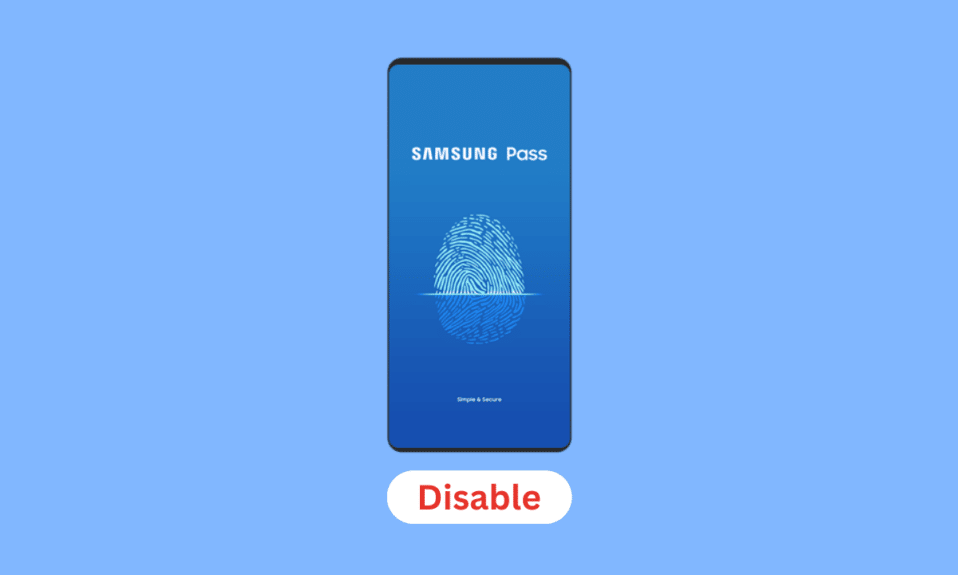
Samsung hat als Reaktion auf die Popularität von Fingerabdruck- und Iris-Scannern einen sicheren Passwort-Manager für seine Galaxy-Geräte namens Samsung Pass veröffentlicht. Seine Rolle bestand darin, eine Verbindung zwischen Benutzern und Websites oder Anwendungen herzustellen und den Anmeldeprozess zu optimieren. Ihre biometrischen Daten können verwendet werden, um sich mit Samsung Pass sicher und bequem auf Websites und Anwendungen auf Ihrem Telefon anzumelden. Ihre ID und Ihr Passwort müssen nicht eingegeben werden, nachdem Sie Ihre Fingerabdrücke gescannt haben, um sich anzumelden. Sie müssen nicht alle Ihre Konto-IDs und Passwörter im Auge behalten, da Samsung Pass dies für Sie erledigt. Sie können Ihre Anmeldeinformationen und Passwörter in Samsung Pass speichern, und die App füllt einfach die Formulare aus, nachdem Ihre biometrischen Daten erfolgreich verifiziert wurden. Sie können die Informationen für Ihre Karte auch in der App speichern und für schnelle Zahlungen verwenden. Der Dienst war nicht so beliebt, wie Samsung gehofft hatte, und nur eine sehr begrenzte Anzahl von Apps und Samsung Internet unterstützen ihn. Wenn Sie nach Tipps dazu suchen, bringen wir Ihnen eine hilfreiche Anleitung, die Ihnen beibringt, wie Sie Samsung Pass deaktivieren und Samsung Pass in Chrome verwenden können.
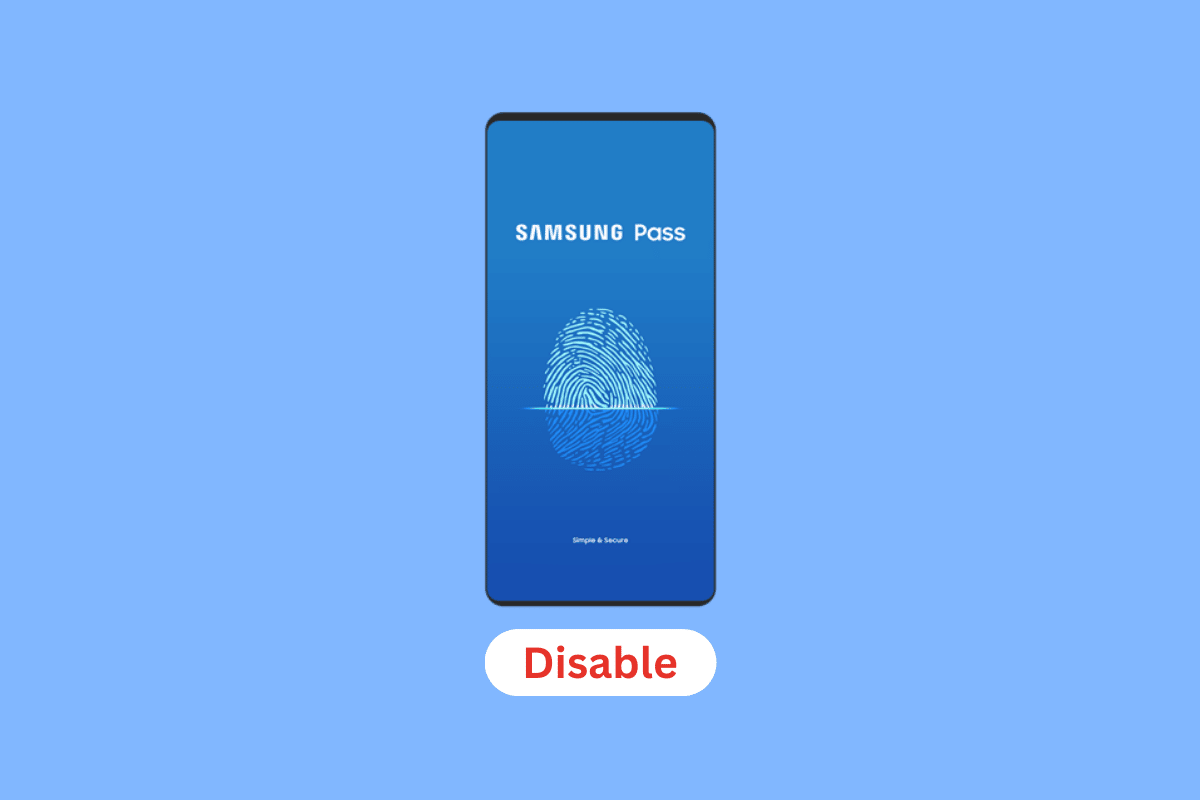
Inhalt
- So deaktivieren Sie Samsung Pass
- Was ist Samsung Pass?
- Was ist Samsung Pass Autofill?
- Kostet Samsung Pass Geld?
- Kann Samsung Pass gehackt werden?
- Wie greife ich auf meinen Samsung Pass zu?
- Wie aktiviere ich meinen Samsung Pass?
- Wie verwende ich Samsung Pass für Apps?
- Was ist mit meinem Samsung Pass passiert?
- Wie deaktiviere ich das Samsung-Passwort? Wie deaktiviere ich Samsung Pass?
- Wie deaktiviere ich Samsung Pass S20?
- Wie deaktiviere ich Samsung Pass S21?
- Wie deaktiviere ich Samsung Pass S22?
- Wie deaktiviere ich den Samsung Pass-Fingerabdruck?
- Kann ich Samsung Pass auf Chrome verwenden?
- Wie verwende ich Samsung Pass online?
- Wie kann ich Google Pass anstelle von Samsung Pass verwenden?
- Wie deaktiviere ich Samsung Pass und verwende Google?
So deaktivieren Sie Samsung Pass
Lesen Sie weiter, um die Schritte zu finden, die erklären, wie Sie Samsung Pass deaktivieren und ob Sie Samsung Pass auf Chrome im Detail mit nützlichen Illustrationen zum besseren Verständnis verwenden können.
Was ist Samsung Pass?
Mit Samsung Pass können Sie sich bei Konten, Anwendungen und Websites anmelden, indem Sie Ihre gespeicherten biometrischen Daten wie Fingerabdrücke, Iris oder Gesichtserkennung verwenden. Um dies schneller und einfacher auszufüllen, können Sie auch persönliche Informationen wie Ihre Adresse und Kreditkartendaten angeben.
Hinweis : Bitte beachten Sie, dass persönliche Informationen und biometrische Informationen nur auf Ihrem Smartphone gespeichert und nicht mit anderen Geräten synchronisiert werden.
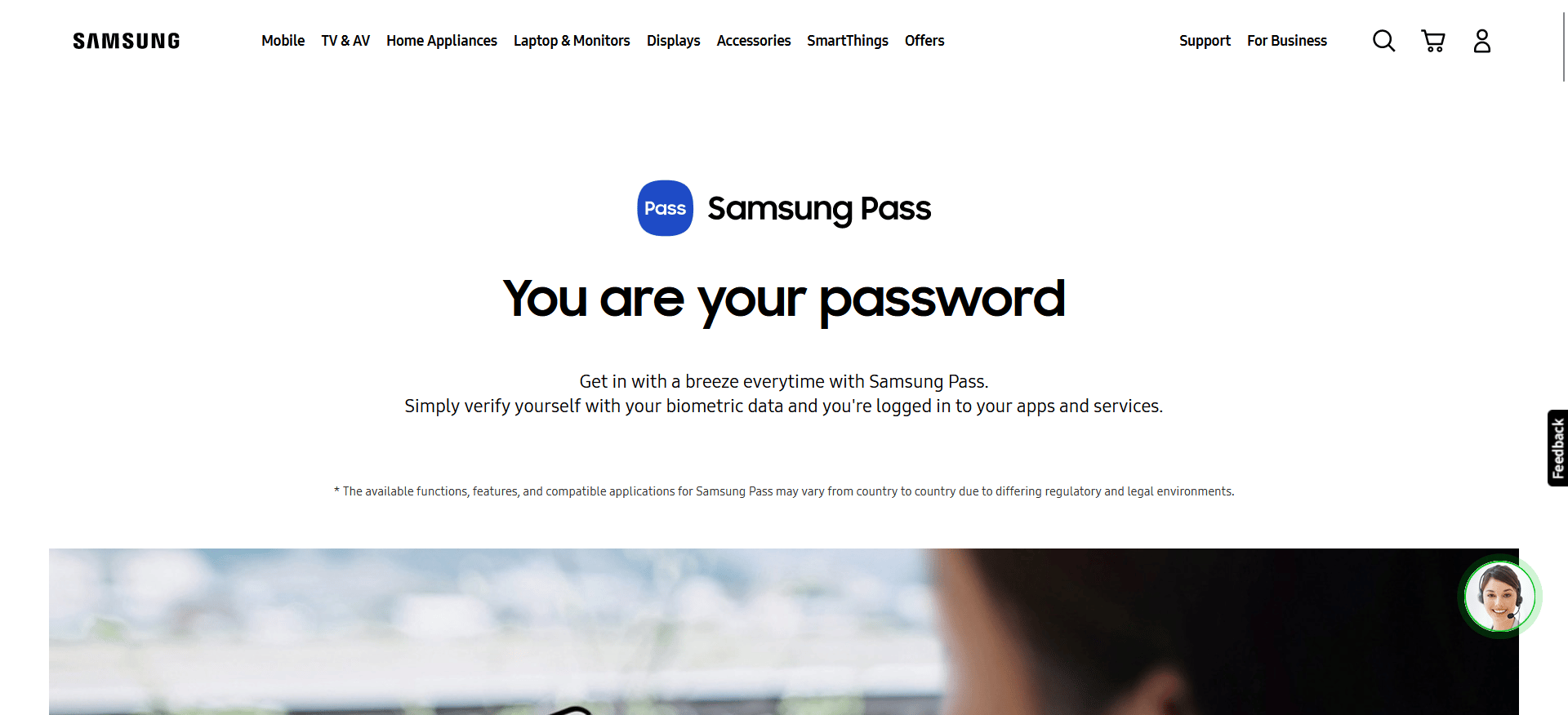
Was ist Samsung Pass Autofill?
Die Begleit-App für Samsung Pass, Autofill mit Samsung Pass, bietet Benutzern zusätzliche Möglichkeiten, diese hilfreiche Funktion zu nutzen. Mit Hilfe dieser Software können Sie Ihre Passwörter sicher speichern und jede App auf Ihrem Samsung-Gerät automatisch für Sie eingeben lassen. Sie müssen sich nicht jedes Passwort für jede App merken, die Sie regelmäßig verwenden, da das automatische Ausfüllen mit Samsung Pass viele Passwörter für den sicheren Samsung-Dienst speichern kann. Es ist eine ziemlich hilfreiche Software, insbesondere wenn alle Ihre Apps und Dienste eindeutige Passwörter erfordern. Ihre Anmeldeinformationen werden von dieser App auch sicher auf Samsung Pass gespeichert. Mit der biometrischen Authentifizierungsmethode, die der Benutzer beim Konfigurieren des Dienstes auswählt, ob es sich um Gesichts-, Fingerabdruck- oder Iris-ID-Daten handelt, schützt dieser Dienst Ihre Informationen vor unbefugten Parteien. Mit AutoFill mit Samsung Pass vergessen Sie nie wieder ein Passwort.
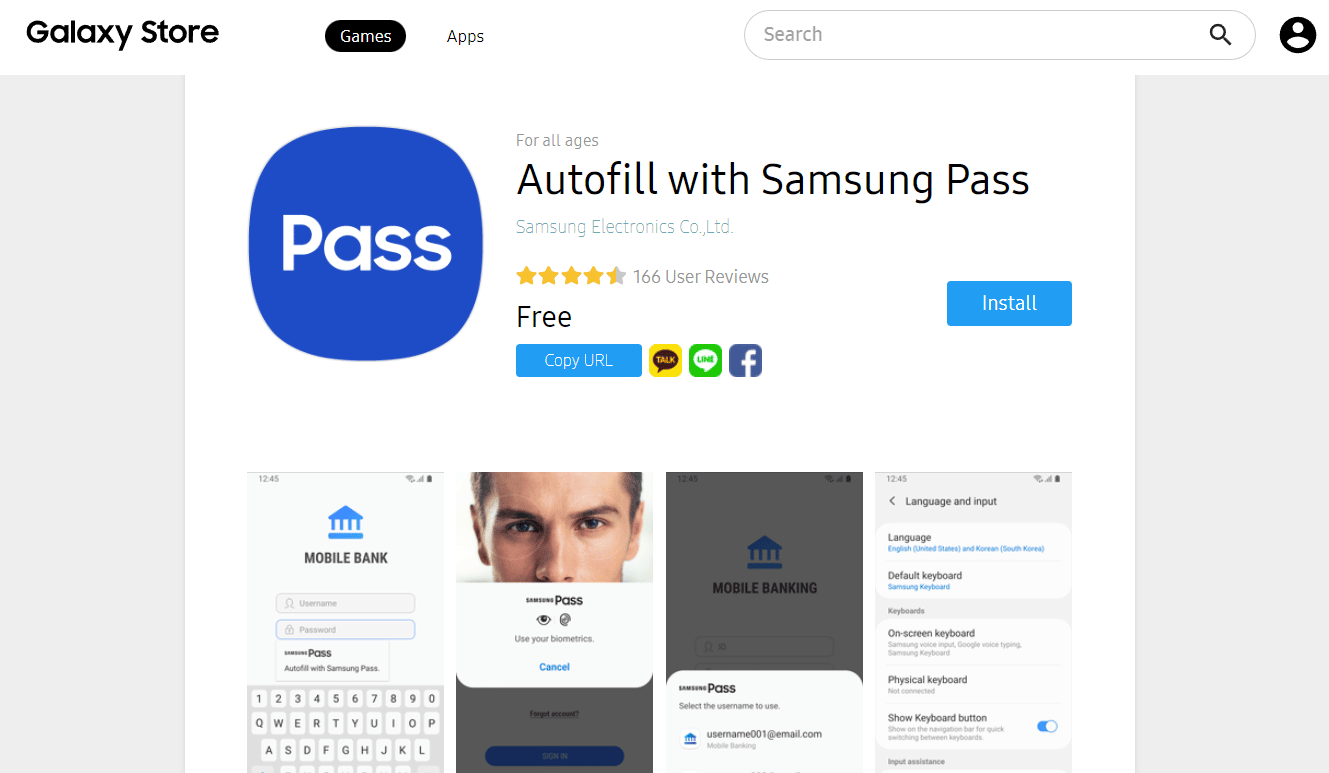
Lesen Sie auch : Was ist der Samsung-Fahrmodus?
Kostet Samsung Pass Geld?
Nein , Samsung Pass kostet kein Geld. Solange Sie ein Konto haben und ein Samsung-Telefon gekauft haben, haben Sie sofort Zugriff auf Samsung Pass.
Kann Samsung Pass gehackt werden?
Nein , Samsung Pass kann nicht gehackt werden. Es gibt keine Methode, Samsung Pass zu umgehen, daher kann es nicht gehackt werden. Abgesehen davon, dass Samsung Pass mit der Samsung-Knox-Plattform verbunden ist, gibt Samsung keine weiteren Informationen zur Art der verwendeten Verschlüsselung. Inhaber von Samsung-Konten können jedoch mit Samsung Pass, einem einzigartigen Authentifizierungsmechanismus, auf die Zwei-Faktor-Authentifizierung zugreifen. Ihr Passwort erlaubt keinen Zugriff auf Ihr Konto, es sei denn, jemand hat Zugriff auf Ihr Telefon.
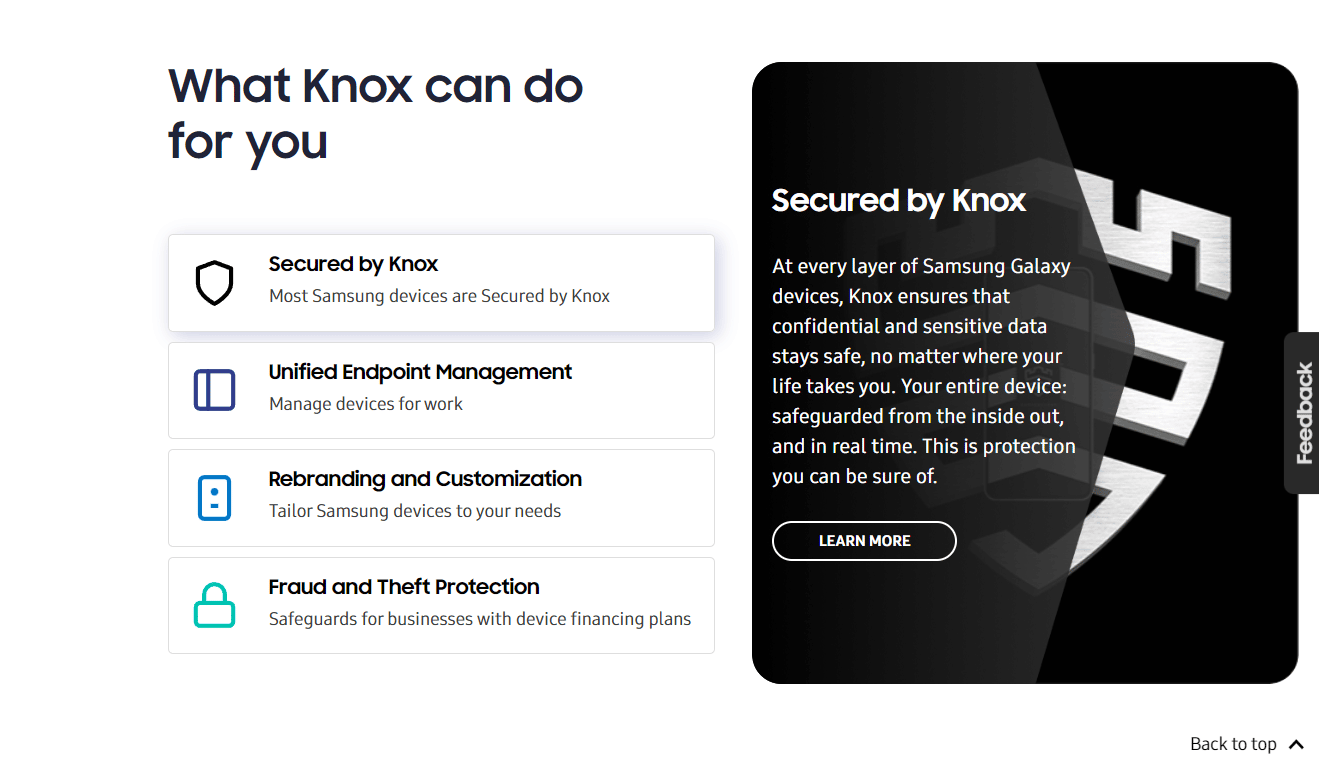
Wie greife ich auf meinen Samsung Pass zu?
Befolgen Sie die nächsten Schritte, um auf Samsung Pass zuzugreifen:
1. Öffnen Sie das Einstellungsmenü auf Ihrem Samsung-Telefon.
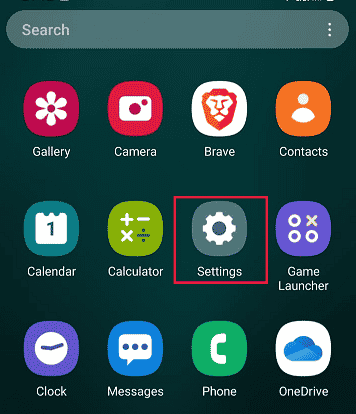
2. Wischen Sie nach unten und tippen Sie auf Biometrie und Sicherheit .

3. Tippen Sie auf Samsung Pass .
Hinweis : Je nach Modell ist Samsung Pass möglicherweise auch unter der Option „ Bildschirm sperren und Sicherheit “ im Hauptmenü „Einstellungen“ zu finden.

4. Tippen Sie auf Zustimmen , um Samsung Pass einzurichten.

5. Geben Sie Ihr Kontopasswort zur Verifizierung ein und tippen Sie auf Ok .
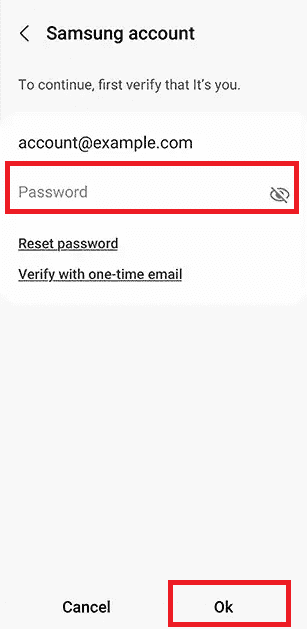
6. Scannen Sie Ihren Fingerabdruck zur Verifizierung.
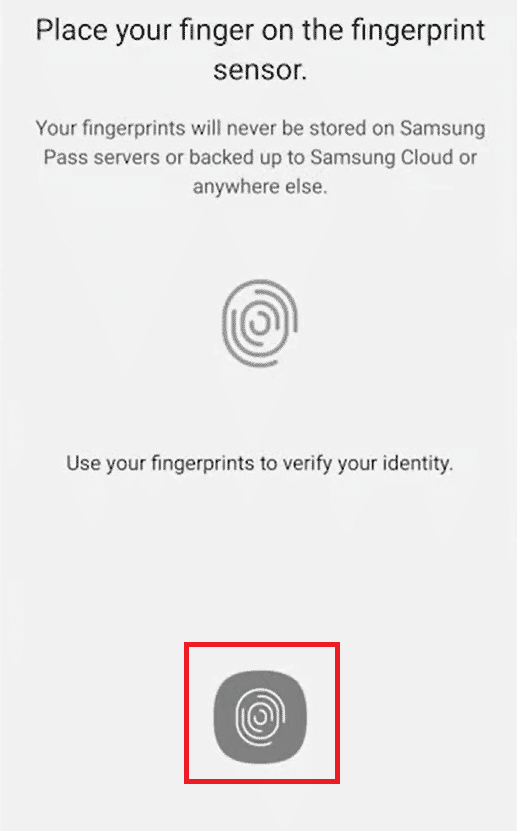
7. Tippen Sie abschließend auf Weiter .
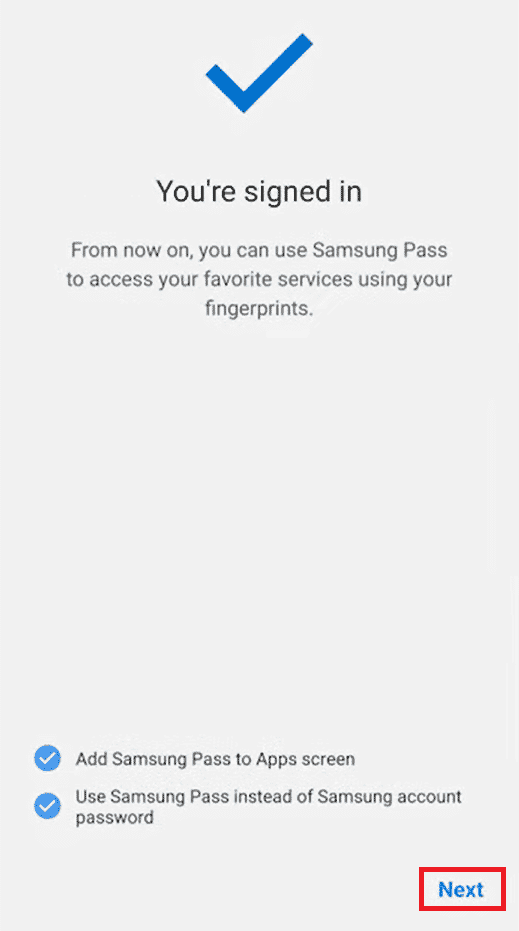
Lesen Sie auch : So entfernen Sie den abgesicherten Modus in Samsung Tablet
Wie aktiviere ich meinen Samsung Pass?
Wenn Ihr Telefon über eine biometrische Authentifizierungsfunktion verfügt, können Sie Samsung Pass mit Ihrem Samsung-Konto einrichten. Richten Sie Ihren Samsung Pass ein, indem Sie die oben genannten Schritte befolgen .

Wie verwende ich Samsung Pass für Apps?
Samsung Pass ist mit jeder App kompatibel, die die Android-Autofill-Architektur verwendet, die die meisten Programme enthält, die von größeren Entwicklern erstellt wurden. So können Sie Samsung Pass für Apps verwenden:
1. Starten Sie Einstellungen auf Ihrem Samsung-Telefon.
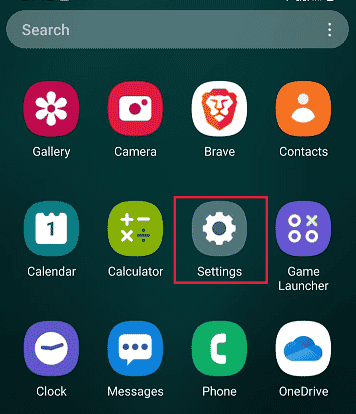
2. Tippen Sie anschließend auf Allgemeine Verwaltung .

3. Tippen Sie auf Passwörter und automatisches Ausfüllen .

4. Tippen Sie auf den Autofill-Dienst > Autofill mit Samsung Pass als Standard-Autofill-Dienst.
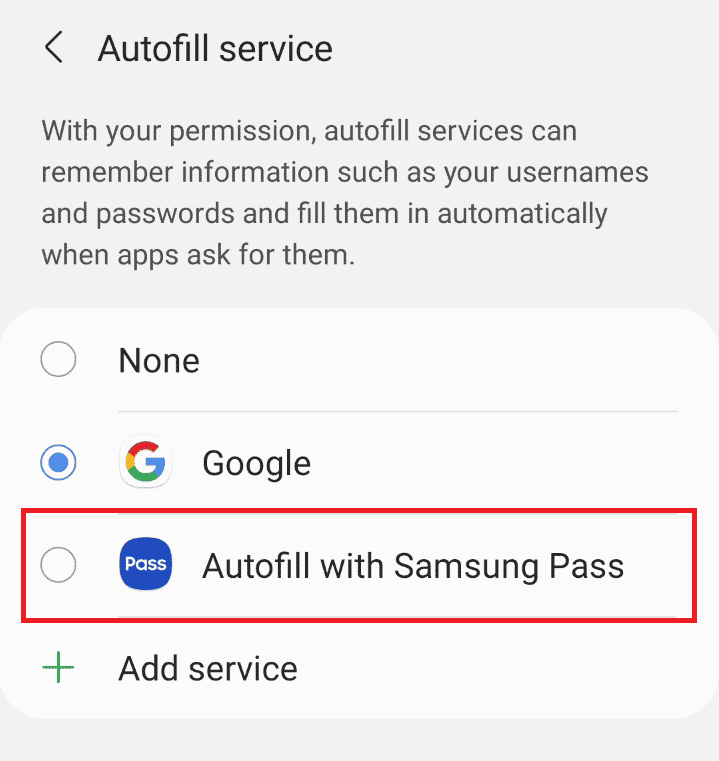
5. Öffnen Sie jetzt Ihre bevorzugte App , in der Sie sich anmelden müssen.
6. Tippen Sie auf dem Anmeldebildschirm auf Autofill with Samsung Pass .
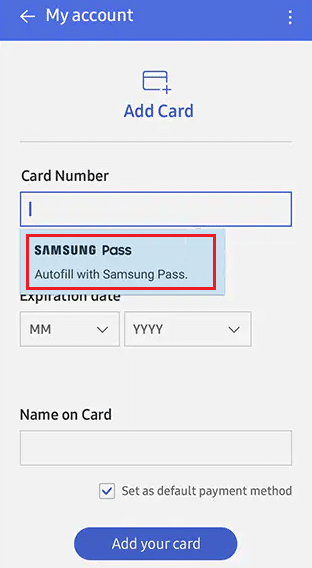
7. Verwenden Sie dann Ihre gespeicherten biometrischen Daten , um Ihre Identität zu überprüfen und sich automatisch bei Ihrem Konto anzumelden.
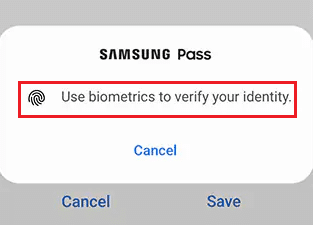
Was ist mit meinem Samsung Pass passiert?
Samsung Pass hat kein physisches App-Symbol mehr , aber es ist im Sicherheitsbereich der Einstellungen zu finden.
Wie deaktiviere ich das Samsung-Passwort? Wie deaktiviere ich Samsung Pass?
Nachdem Sie nun wissen, wie Sie Samsung Pass für Apps verwenden, teilen Sie uns auch mit, wie Sie Samsung Pass deaktivieren können. Befolgen Sie die angegebenen Schritte, um Samsung Pass zu deaktivieren:
1. Gehen Sie zu Einstellungen > Biometrie und Sicherheit .

2. Tippen Sie auf Samsung Pass und überprüfen Sie Ihre biometrischen Daten , um in das Samsung Pass-Menü zu gelangen.
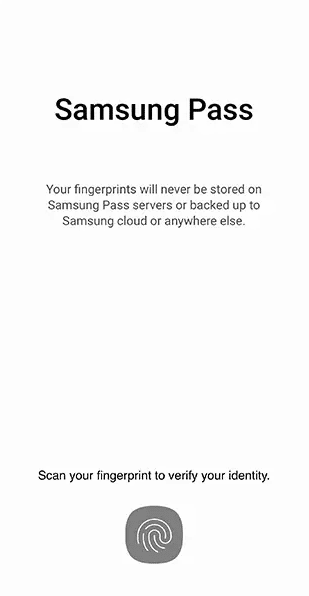
3. Tippen Sie dann auf das Symbol mit den drei Punkten > Einstellungen .
4. Deaktivieren Sie den Schalter für die Option „ Samsung Pass zu Apps hinzufügen “.
Lesen Sie auch : So deaktivieren Sie die Samsung Discover-Option auf dem App-Bildschirm
Wie deaktiviere ich Samsung Pass S20?
Sie können die in der Überschrift oben genannten Schritte ausführen , um Samsung Pass auf Ihrem Samsung Galaxy S20-Telefon zu deaktivieren.
Wie deaktiviere ich Samsung Pass S21?
Die Verfahren zum Deaktivieren von Samsung Pass sind die gleichen wie oben auf Ihrem Samsung Galaxy S21-Telefon erwähnt.
Wie deaktiviere ich Samsung Pass S22?
Mal sehen, wie man Samsung Pass auf dem Galaxy S22 deaktiviert:
1. Starten Sie die Samsung -Einstellungen .
2. Tippen Sie auf Biometrie und Sicherheit > Samsung Pass .

3. Verifizieren Sie Ihre Identität mit den gespeicherten biometrischen Daten .
4. Tippen Sie im Samsung Pass -Menü auf das Symbol mit den drei Punkten .
5. Tippen Sie dann auf Einstellungen und schalten Sie den Schalter für die Option Samsung Pass zu Apps-Bildschirm hinzufügen auf dem folgenden Menübildschirm aus.
Wie deaktiviere ich den Samsung Pass-Fingerabdruck?
Sie können die Fingerabdruck- oder Gesichtserkennung von Samsung Pass deaktivieren, indem Sie den Samsung Pass selbst mit Hilfe der oben genannten Schritte deaktivieren.
Kann ich Samsung Pass auf Chrome verwenden?
Nein , Sie können Samsung Pass nicht auf Chrome verwenden. Um sich mit Samsung Pass anzumelden, müssen Sie die integrierte Samsung Internet-App Ihres Samsung-Telefons verwenden, um auf das Internet zuzugreifen. Die Tatsache, dass das Feature nicht mit bekannten Browsern wie Chrome, Firefox oder Opera kompatibel ist, ist der größte Nachteil.
Wie verwende ich Samsung Pass online?
Führen Sie die folgenden Schritte aus, um Samsung Pass online zu verwenden:
Hinweis : Überprüfen Sie, ob Sie Android 8 oder höher auf Ihrem Telefon haben sollten (Oreo).
1. Besuchen Sie eine beliebige Website in Ihrem Samsung-Internetbrowser.
2. Überprüfen Sie Ihre biometrischen Daten über das Popup-Fenster, das angezeigt wird, wenn Sie versuchen, auf diese App oder Website zuzugreifen.
Die Website oder App wird automatisch angemeldet.
Wie kann ich Google Pass anstelle von Samsung Pass verwenden?
Hier sind die Schritte zur Verwendung von Google Pass anstelle von Samsung Pass:
1. Öffnen Sie die Einstellungen auf Ihrem Samsung-Telefon.
2. Tippen Sie auf Allgemeine Verwaltung .

3. Tippen Sie auf Passwörter und automatisches Ausfüllen .

4. Tippen Sie auf den Autofill-Dienst > Google , um Google als Ihren Standard-Autofill-Dienst festzulegen
5. Erzwingen Sie das Schließen aller aktiven Anwendungen und öffnen Sie die gewünschte App , für die das Passwort ausgefüllt werden soll.
6. Nach der Änderung ermöglicht Ihnen Google SmartLock jetzt den Zugriff auf alle Ihre Benutzernamen und Passwörter in jeder App oder Website.
Wie deaktiviere ich Samsung Pass und verwende Google?
Sie können die oben genannten Schritte ausführen, um Samsung Pass zu deaktivieren und den Google-Passwortmanager , dh das Google SmartLock, zu verwenden.
Empfohlen :
- 10 Möglichkeiten, den Google Chrome-Fehler 0xc00000a5 zu beheben
- So laden Sie YouTube-Videos in die mobile Galerie herunter
- Was ist der Odin-Modus auf dem Samsung-Telefon?
- Was ist besser zwischen Samsung und iPhone?
Wir hoffen, dass diese Anleitung hilfreich war und Sie Samsung Pass deaktivieren konnten und erfahren haben, ob Sie Samsung Pass auf Chrome verwenden können. Sie können uns Fragen oder Vorschläge zu anderen Themen mitteilen, zu denen wir einen Artikel veröffentlichen sollen. Schreiben Sie sie in den Kommentarbereich unten, damit wir es wissen.
